Robloxエラーコード260を修正する方法 (08.15.25)
Robloxの起動中またはログインしようとしているときに、予期せずRobloxエラーコード260が発生します。その結果、お気に入りのゲームのプレイを続行できません。イライラしますか?
このエラーメッセージをよりよく理解し、解決する方法を見つけるために、最初に基本を掘り下げましょう。 Robloxとは何ですか?どのように機能しますか?
Robloxとは何ですか?Robloxは、世界最大の遊び用インタラクティブプラットフォームです。それは子供たちと心の子供たちが没入型の世界でゲームを想像し、構築し、そして遊ぶことを可能にします。この無料ゲームプラットフォームは、2005年に最初にPC向けに展開されましたが、3年後に正式にリリースされました。 Robloxの1億7800万のアカウントのうち、6400万のアカウントが毎月活発にプレイしています。
Robloxの開発者によると、これはユーザーが3Dゲームをプレイまたは開発できる「イマジネーションプラットフォーム」です。つまり、あなたとあなたの友人は、あなたが考えているものを構築するためにチャットしたり協力したり、他のユーザーがすでに作成したものを探索したりすることができます。
上級者向けのヒント:パフォーマンスの問題、ジャンクファイル、有害なアプリについてPCをスキャンします、および
システムの問題やパフォーマンスの低下を引き起こす可能性のあるセキュリティの脅威。
特別オファー。 Outbyte、アンインストール手順、EULA、プライバシーポリシーについて。
どのように機能しますか?アカウントにサインアップすると、ユーザー名を入力するように求められます。次に、生年月日、性別、パスワードを入力する必要があります。 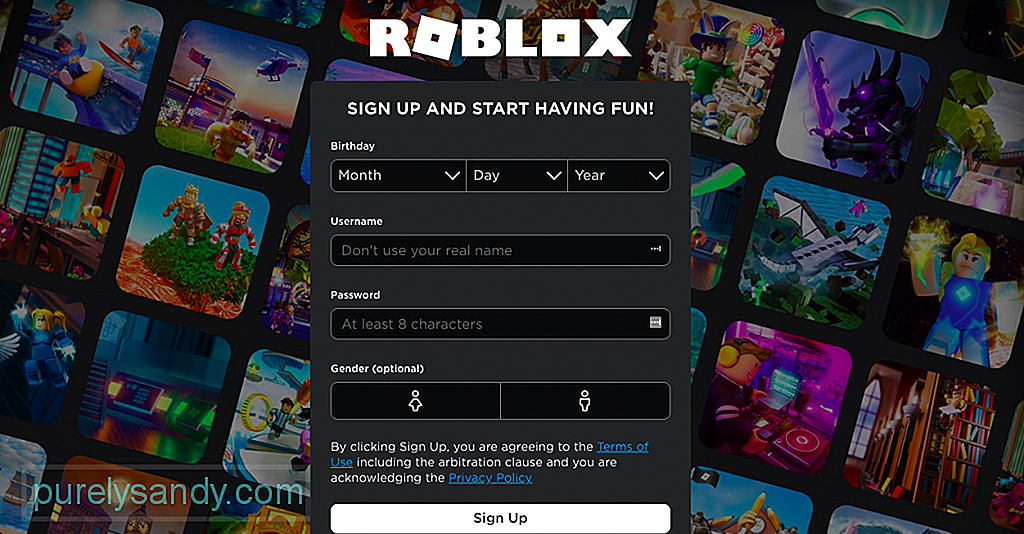
アカウントを取得すると、プレイしたゲームを表示できます。フィードに投稿したり、プラットフォームで知っている他の人をフォローしたりすることもできます。それとは別に、プロフィールに追加した匿名の人とチャットしたり、パーティーを作成したりすることもできます。ご覧のとおり、ソーシャルネットワーキングサイトでアカウントを作成するのと同じです。
プラットフォームは多数のゲームもホストしています。 Minecraftに似ていますが、実際には提携していません。 PC、Xbox、Mac、iOS、Androidデバイスなど、さまざまなプラットフォームやデバイスで再生できます。
残念ながら、Robloxの人気にもかかわらず、エラーコード277、517、などなど。しかし、この記事で説明するのはRobloxエラーコード260です。
Robloxエラーコード260とは何ですか?「接続エラーコード」とも呼ばれるRobloxエラーコード260は、Robloxのサーバーがデータを受信しない場合に発生する問題です。簡単に言うと、Robloxのサーバーがデバイスからデータを受信できない場合にこのエラーが発生する可能性があります。
しかし、Robloxエラーコード260が発生する原因は何ですか?
多数あります。 Robloxエラーコード260がデバイスで発生する理由のいくつか。ただし、最も一般的なのは、プラットフォームのサーバーがビジー状態であるか、システムメンテナンスのために利用できない場合です。
また、インターネット接続が不十分な場合やアカウントが禁止されている場合に発生する可能性があります。その他の理由は次のとおりです。
- アカウントの禁止 –一部のルールに違反したためにゲームの開発者がアカウントを禁止した場合、Robloxエラーコード260が発生する可能性があります。これを修正するには、開発者と連絡を取り、開発者にアピールする必要があります。
- 不要なChrome拡張機能 –ブラウザに不要な拡張機能をインストールしましたか?次に、エラーコードが表示される可能性があることを確認します。この場合、これらの拡張機能を無効にするか削除すると、問題を解決できます。
- 古いブラウザ –ブラウザは古いですか?はいの場合、デバイスを脅威にさらしているだけでなく、エラーコードが表示されている理由でもある可能性があります。したがって、利用可能なブラウザアップデートを必ずインストールしてください。
- マルウェア攻撃 –マルウェアエンティティとウイルスもRobloxのプロセスを中断し、適切に通信できなくなる可能性がありますそのサーバー。
- ログイングリッチ – Robloxの開発者は、プラットフォームに問題を引き起こす何かを修正または更新することがあります。できることは、問題が修正されるのを待つか、他のプラットフォームまたはデバイスを使用してアカウントにログインしてみることです。
- アクティブVPN –ゲームをプレイするときにVPNを使用する理由は理解できます。ただし、VPNはRobloxがサーバーと通信する方法に影響を与える可能性があります。したがって、エラーコード260が表示されます。
これらのさまざまなトリガーをすべて使用しても、エラーを修正できることがわかります。読み続けて、状況に適用される解決策を確認してください。
Robloxエラーコード260についての対処方法Robloxエラーコード260に遭遇しても、慌てないでください。解決するために適用できる修正があります。 。以下に、影響を受ける多くのユーザーに有効なソリューションをいくつか示します。確かに、自分に合ったものを見つけることもできます。
修正#1:ブラウザが最新であることを確認します。セキュリティアップデートとパッチだけでも、常に自分のブラウザを確認するのに十分な理由です。ブラウザが更新されます。古いままにしておくと、パスワードを盗んでデバイスをマルウェアに感染させる悪意のあるWebサイトなど、深刻なセキュリティリスクにさらされる可能性があります。
ブラウザが最新であることを確認すると、Robloxエラーコード260やその他のRoblox関連のエラーを回避することもできます。
ブラウザが更新されていることを確認するには、次の手順を実行します。
Robloxアプリを再インストールすると、魔法のように機能し、現在のエラーコードを取り除くことができる場合があります。見て。アプリを再インストールする方法がわかりませんか?対処方法のガイドは次のとおりです。
不安定で貧弱なインターネット接続Robloxのエラーコード260が表示されるようにトリガーできます。したがって、このインスタンスを回避するには、Robloxに干渉しない方法で接続を設定する必要があります。さらに良いことに、ルーターをリセットします。
ルーターのリセットはパイと同じくらい簡単です。 3つの簡単な手順で、ルーターの設定をデフォルトに変更できます。方法は次のとおりです。
Windows 10を実行している場合は、Windows互換性トラブルシューティングツールなどの組み込みツールを使用してみてください。このツールを使用するには、次の手順を実行します。
Windowsファイアウォールは、デバイスを保護する上で重要な役割を果たします。これは、デバイスとの間のネットワークトラフィックをフィルタリングするためにMicrosoftによって作成されています。また、脅威やその他の有害な通信をブロックします。
ただし、このツールは便利に思えるかもしれませんが、システムやアプリのプロセスに干渉することがあり、Robloxエラーコード260などのエラーメッセージが表示されることがよくあります。ファイアウォールの感度が高すぎると思われる場合は、一時的に無効にすることを検討してください。
Windows Defenderファイアウォールを無効にするには、次の手順を実行します。
ただし、ファイアウォールを一時的に無効にするという考えを本当に好まない場合は、Robloxがファイアウォールを通過できるように制限を設けることを検討してください。これを行うには、次の手順に従います。
Robloxプレーヤーが貧弱なインターネット接続。インターネット接続が不安定な場合、データのパケットが失われ、Robloxのサーバーに到達しない可能性があります。したがって、高速で安定したインターネット接続に接続して、パケット損失がないことを確認してください。
安定したネットワークに接続しているかどうかを確認するには、最初に速度テストを実行します。お好みのスピードテストウェブサイトにアクセスできます。レポートにパケット損失があることが示されている場合は、インターネットサービスプロバイダーに連絡してください。現在メンテナンスチェックを行っているか、現在他の問題がある可能性があります。
修正#7:Chrome拡張機能が無効になっていることを確認してください。影響を受ける一部のユーザーによると、Robloxエラーコード260 AdBlockerのようなGoogleChromeの拡張機能が有効になっているために表示されます。これらの拡張機能は、ゲームで問題を引き起こすことで有名です。したがって、お気に入りのRobloxゲームをプレイするときは、それらが無効になっていることを確認してください。
Google Chrome拡張機能を無効にするには、最初にウェブブラウザを起動します。次に、3つの点線のメニューをクリックします。 その他のツールセクションに移動します。 拡張機能に移動し、問題の原因となっている拡張機能を無効にします。
修正#8:Robloxのユーティリティキットを使用してエラーを修正します。ラップトップを使用している場合は、この方法で問題が解決する場合があります。あなたがする必要があるのは公式ウェブサイトからユーティリティツールキットをダウンロードすることです。その後、それを使用してRobloxエラーをスキャンします。
ただし、しばらくお待ちください。スキャンが完了するまでに時間がかかる場合があります。完了したら、修正ボタンを押します。とても簡単です!
修正#9:アカウントが禁止されているかどうかを確認します。Robloxアカウントが現在禁止されているため、Robloxエラーコード260も表示される場合があります。この記事で説明したことをどれだけ頑張っても、禁止されていれば何も機能しません。
さて、それが単なる部屋の禁止であるなら、それは小さな問題だからではありません。ゲームの利用規約に違反するなどの悪い行動が原因で禁止された可能性があります。部屋の禁止の問題を乗り越えるには、別の部屋を使ってゲームをプレイしてみてください。それだけです。
ただし、恒久的な禁止のようなより深刻な禁止の場合は、ゲームの開発者に連絡する必要があります。彼らがあなたの訴えを支持するなら、禁止は解除されます。
修正#10:ファイアウォールにRobloxポートを追加します。このRobloxエラーコードは非常にエスカレートしているため、多くの人が独自のコードを考え出そうとしていますそれを修正する方法。試した人の中には、プログラマーのVitroxVoxがいます。
彼らによると、彼らはRobloxのチームに連絡し、ファイアウォールの問題であると言われました。しかし、さらに調査したところ、彼らは何が悪いのかを発見しました。そして、彼らは修正を思いつきました。これは他の人にも有効でした。
この修正は非常に長いものですが、間違いなく実行する価値があります。 Robloxのポートをファイアウォールに追加するだけで、将来的にはRobloxがブロックされなくなります。
実行内容は次のとおりです。
多くの場合、Robloxはユーザーログインに不具合があり、ゲームをプレイできなくなります。これは正常ですが、多くのユーザーが不満を感じています。 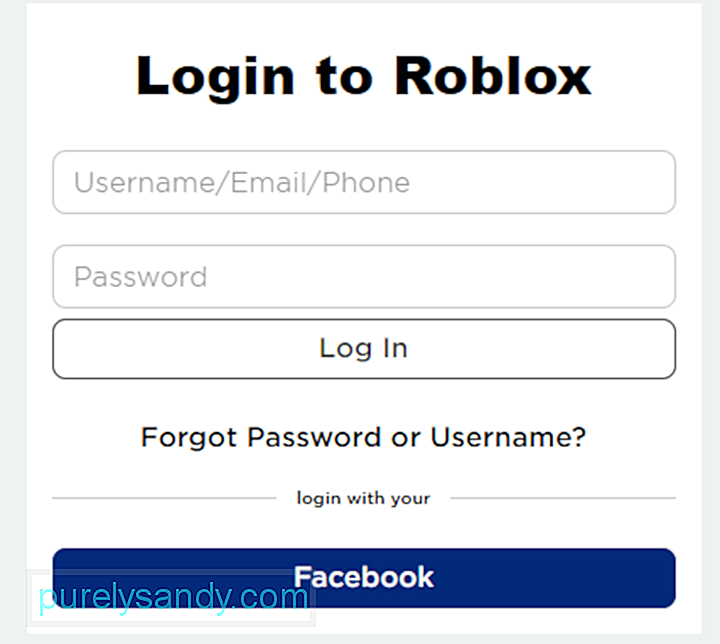
ログインの不具合を修正するには、次のいずれかを実行できます。まず、さまざまなプラットフォームを使用してゲームにログインしてみてください。 Androidデバイスまたはブラウザの可能性があります。それが機能しない場合は、RobloxアカウントとMicrosoftアカウントから数回ログアウトしてみてください。最後に、もう一度ログインします。
修正#12:VPNをオフにする一部のRobloxプレーヤーは、VPNをアクティブにしてゲームアプリを起動しようとしたときにエラーコード260が発生したと述べました。ただし、VPNを無効にすると、エラーはなくなります。
このような場合、VPNはRobloxのプロセスに干渉し、サーバーとの通信方法に影響を与えているようです。したがって、VPNも使用している場合は、最初にVPNをオフにしてみてください。これを行うには、[設定]に移動し、[ネットワークとインターネット]を選択します。メニューの左側で[VPN]を選択し、無効にするVPN接続をクリックします。 [切断]ボタンを押します。
修正#13:Robloxのチームに連絡します。したがって、Robloxエラーコードを解決するためにすでにいくつかの修正を試みましたが、問題はまだ残っています。まだあきらめないでください。 Robloxのチームに連絡してみてください。ケースに応じたより具体的なソリューションが提供される場合があります。
ソーシャルメディアアカウントを通じて、Robloxのサポートチームに簡単に連絡できます。ただし、より迅速な対応が必要な場合は、Twitter経由で連絡してください。
まとめRobloxのエラーコード260は、対処するのに非常にイライラする可能性があります。これはゲーム体験に影響を与えるだけでなく、自分に合った解決策を見つける必要があるため、時間を無駄にします。
前述のように、このエラーの原因はたくさんあります。貧弱で不安定なインターネット接続、利用できないサーバー、ログインの不具合、不要なブラウザ拡張機能、アクティブなVPN接続、または古いブラウザである可能性があります。場合によっては、マルウェアエンティティやアカウントの禁止によって引き起こされることもあります。
上記の解決策のいずれかに従うことで、簡単に修正できるのは良いことです。自分で修正するか、専門家に助けを求めることを検討してください。ただし、DIYルートを利用したい場合は、最初の修正から始めてください。これは、使用しているブラウザーが最新であることを確認することです。それが機能しない場合は、リストの下に移動してください。
他のすべてが失敗した場合は、Robloxのサポートチームに連絡してください。 Robloxでエラーコード260を解決できた方法を教えてください!以下にコメントしてください。
YouTubeのビデオ: Robloxエラーコード260を修正する方法
08, 2025

